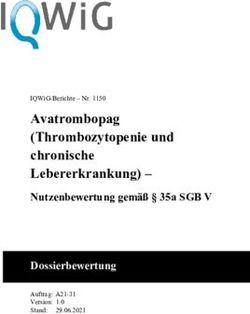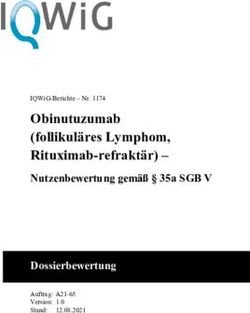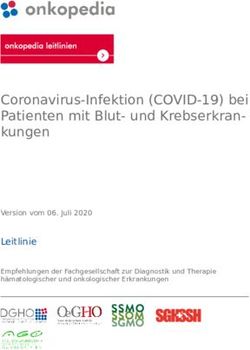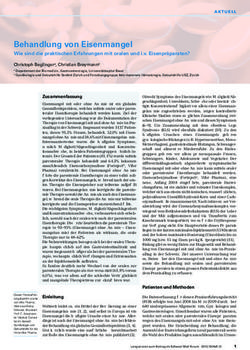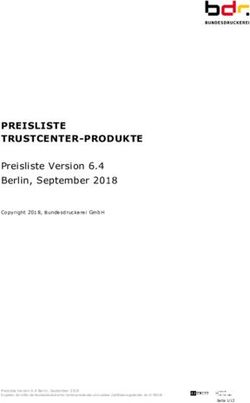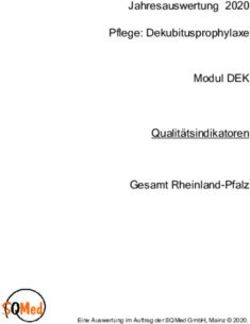(TAV) Benutzerhandbuch für die Therapie Aktiv Verwaltung
←
→
Transkription von Seiteninhalten
Wenn Ihr Browser die Seite nicht korrekt rendert, bitte, lesen Sie den Inhalt der Seite unten
Benutzerhandbuch
für die
Therapie Aktiv Verwaltung
(TAV)
Version
April Rel
202121a 1 Gültig ab: Rel
Version April21a
2021Ist vom Techniker des GIN Zugangs-Providers auszufüllen: Adresse der GINA: Standard Gateway: IP-Adresse des Routers: IP-Adresse des Kartenlesers: Hinweis Alle nachfolgenden Formulierungen gelten gleichermaßen für Frauen und Männer. Um die Verständlichkeit und die Lesbarkeit des Handbuches zu erleichtern, wurden im Text männliche Formulierungen verwendet. Copyright Dieses Handbuch wird im Rahmen der bestehenden Vertragsbeziehungen zur Nutzung des e-card Systems und der dieses System nutzenden Services der österreichischen Sozialversicherung übergeben. Es darf außerhalb bestehender Verträge oder außerhalb dieses Systems nicht verwendet werden. Bestimmungen, die über bestehende Vertragsbeziehungen hinausgehen oder von diesen abweichen, werden durch dieses Handbuch nicht geschaffen. Alle Rechte vorbehalten. © 2021 Dachverband der Sozialversicherungsträger Version Rel 21a 2 April 2021
Inhaltsverzeichnis
1.1 Überblick über Therapie Aktiv............................................................................................. 4
1.2 Voraussetzung für den Einsatz im e-card System .............................................................. 4
2. Vorstellung der Therapie Aktiv Verwaltung ................................................................................. 5
2.1 Vorteile ............................................................................................................................... 5
3. Anwendungsmenü ..................................................................................................................... 6
4. Therapie Aktiv Verwaltung starten.............................................................................................. 7
5. Einschreibeanfrage für einen Patienten erfassen ....................................................................... 8
5.1 Menüeintrag wählen ........................................................................................................... 8
5.2 Erfassen der Patientendaten .............................................................................................. 8
5.3 Erfassen der Zustelladresse des Patienten ...................................................................... 11
5.4 Einschreibeanfrage erfassen erfolgreich .......................................................................... 13
6. Ausschreibeanfrage für einen Patienten erfassen .................................................................... 14
6.1 Menüeintrag wählen ......................................................................................................... 14
6.2 Erfassen der Patientendaten ............................................................................................ 14
6.3 Ausschreibeanfrage erfassen erfolgreich ......................................................................... 16
7. Anfragen nachverfolgen ........................................................................................................... 17
7.1 Menüeintrag wählen ......................................................................................................... 17
7.2 Erfassen der Suchkriterien ............................................................................................... 17
7.2.1 Ergebnisliste wird gefunden ...................................................................................... 19
7.2.2 Ergebnis - Detailansicht ............................................................................................ 20
8. Betreuungsverhältnis eines Patienten abfragen ....................................................................... 23
8.1 Menüeintrag wählen ......................................................................................................... 23
8.2 Erfassen der Suchkriterien ............................................................................................... 23
8.3 Ergebnisliste wird gefunden ............................................................................................. 25
8.4 Betreuungsverhältnis - Detailansicht ................................................................................ 26
9. Betreute Patienten abfragen .................................................................................................... 28
9.1 Menüeintrag wählen ......................................................................................................... 28
9.2 Erfassen der Suchkriterien ............................................................................................... 28
9.3 Ergebnisliste wird gefunden ............................................................................................. 30
9.4 Druckansicht der Ergebnisliste ......................................................................................... 32
10. Anhang .................................................................................................................................... 33
10.1 Fehlermeldungen ............................................................................................................. 33
10.2 Glossar - Allgemeine Begriffe ........................................................................................... 34
10.3 Liste der Fachgebiete ....................................................................................................... 36
10.4 Liste der KV-Träger .......................................................................................................... 36
10.5 Tastenkombinationen (Shortcuts) ..................................................................................... 36
11. Eigene Notizen......................................................................................................................... 37
April 2021 3 Version Rel 21a1. Vorbemerkung zum Service
1.1 Überblick über Therapie Aktiv
Mit Therapie Aktiv wurde in Österreich ein Gesundheitsprogramm ins Leben gerufen, das einerseits chronisch
Kranken eine intensivere Betreuung durch Sie als Arzt andererseits aber auch mehr Wissen über die Krankheit
verschafft. Bei dem Behandlungsprogramm handelt es sich um ein Disease Management Programm (DMP).
Dieses Programm soll Patienten, die unter chronischen Krankheiten leiden, durch Früherkennung, Prävention,
strukturierte Versorgung und Behandlung vor Folgeschäden weitgehend bewahren.
Weitere Informationen entnehmen Sie bitte https://www.therapie-aktiv.at/
1.2 Voraussetzung für den Einsatz im e-card System
durch Sie als Arzt
• für Therapie Aktiv: Sie sind Arzt für Allgemeinmedizin oder Facharzt für Innere Medizin. Dabei ist es
unerheblich, ob Sie als niedergelassener Arzt in einer eigenen Praxis oder als Gesellschafter in einer
Gruppenpraxis tätig sind.
• Sie haben eine einschlägige Ausbildung bei Ihrer zuständigen Ärztekammer absolviert.
• Sie haben das e-card System bereits in Verwendung oder wollen sich diese Infrastruktur anschaffen.
• Sie stehen mit mindestens einem der am e-card System teilnehmenden KV-Träger in einem
Vertragsverhältnis. Dabei ist es ganz nebensächlich, ob es sich um einen kurativen oder „nur“ einen
Vorsorgeuntersuchungs- oder einen Rezepturrechtsvertrag handelt.
durch Ihren Patienten
• Ihr Patient hat bei mindestens einem der am e-card System teilnehmenden
Krankenversicherungsträger Anspruch auf Leistungen.
• Ihre Untersuchung hat ergeben, dass der Patient alle medizinischen Voraussetzungen erfüllt, um in
das Programm aufgenommen werden zu können.
• Ihr Patient möchte freiwillig an diesem Programm teilnehmen.
Version Rel 21a 4 April 20212. Vorstellung der Therapie Aktiv Verwaltung
Das e-card System unterstützt Sie bei der Verwaltung der administrativen Daten, in dem das Service Therapie
Aktiv Verwaltung (TAV) Ihnen die Möglichkeit bietet die Einschreibeanfrage für Ihre Patienten in Therapie Aktiv
zu erfassen, den Bearbeitungsstatus Ihrer Einschreibeanfragen nach zu verfolgen, die von Ihnen betreuten
Patienten sowie das Betreuungsverhältnis für einen bestimmten Patienten abzufragen.
Informationen über das Erfassen und die Übermittlung des Dokumentationsbogens Therapie Aktiv DM2 finden
Sie ➔ im Handbuch Dokumentationsblattannahme-Service (DBAS).
2.1 Vorteile
• Verbesserter Informationsgehalt der Einschreibeformulare auf Grund einer Vollständigkeitsprüfung
der eingegebenen Daten.
• Erhöhte Qualität der Anfragen, da die tagesaktuellen Personen- und Anspruchsdaten vom e-card
Server zur Verfügung gestellt werden.
• Vereinfachung der administrativen Abläufe durch elektronische Verarbeitung.
• Die Übermittlung der Einschreibeanfragen erfolgt rascher und sicherer. Papierbelege können
verloren gehen.
• Verbesserte Kommunikation zwischen Ihnen und der Therapie Aktiv Administration auf Grund der
Erleichterung der Dateneingabe.
• Das Service steht allen Ärzten zur Verfügung, die mit dem e-card System ausgestattet und zur
Nutzung der TAV berechtigt sind.
• Um das Service Therapie Aktiv Verwaltung nützen zu können, benötigen Sie keine eigene
Software.
April 2021 5 Version Rel 21a3. Anwendungsmenü
Die Darstellungen im Handbuch entsprechen der Weboberfläche des e-card Systems. Falls Sie eine
Vertragspartner-Software verwenden, können andere Darstellungen angezeigt werden.
Um das Service Therapie Aktiv Verwaltung nutzen zu
können, müssen folgende Vorbedingungen erfüllt sein:
• Der Ordinationsclient befindet sich im Status online.
• Sie haben einen gültigen Dialog aufgebaut.
• Sie haben das Recht, das Service Therapie Aktiv
Verwaltung zu nutzen.
Wählen Sie im Anwendungsmenü den Menüpunkt [Therapie Aktiv Verwaltung (TAV) starten], um in das
Service Therapie Aktiv Verwaltung einzusteigen.
Abbildung 1: Anwendungsmenü – Maske 008
Um den Dokumentationsbogen zu erfassen und zu
übermitteln, wählen Sie bitte im Anwendungsmenü den
Menüeintrag [Dokumentationsblattannahmeservice
(DBAS) starten].
Bitte beachten Sie, dass nur für das Programm DM2 ein
entsprechender Dokumentationsbogen im DBAS Service zur
Verfügung steht.
Version Rel 21a 6 April 20214. Therapie Aktiv Verwaltung starten
Nachdem Sie den Menüpunkt [Therapie Aktiv Verwaltung starten] gewählt haben, kommen Sie zu diesem
Dialog:
Abbildung 2: Therapie Aktiv Verwaltung – Maske 1300
Über den Menüeintrag [Einschreibeanfrage für einen Patienten erfassen] besteht für Sie die Möglichkeit für
Ihren Patienten eine Einschreibeanfrage zu erfassen.
Über den Menüeintrag [Ausschreibeanfrage für einen Patienten erfassen] besteht für Sie die Möglichkeit für
Ihren Patienten eine Ausschreibeanfrage zu erfassen.
Über den Menüeintrag [Anfragen nachverfolgen] besteht für Sie die Möglichkeit den Status der von Ihnen
getätigten Einschreibe- und Ausschreibeanfragen nach zu verfolgen.
Über den Menüeintrag [Betreuungsverhältnis eines Patienten abfragen] besteht für Sie die Möglichkeit das
Betreuungsverhältnis für einen bestimmten Patienten abzufragen.
Über den Menüeintrag [Betreute Patienten abfragen] besteht für Sie die Möglichkeit, die von Ihnen betreuten
Patienten abzufragen sowie in einer Liste auszudrucken.
Über den Menüeintrag [Zurück zum Anwendungsmenü] besteht für Sie die Möglichkeit zum
Anwendungsmenü zu navigieren.
April 2021 7 Version Rel 21a5. Einschreibeanfrage für einen Patienten erfassen
Mit Hilfe dieses Menüeintrages können Sie einen Patienten in ein Therapie Aktiv Programm einschreiben oder
einen Arztwechsel des Patienten vollziehen.
5.1 Menüeintrag wählen
Abbildung 3: Menüeintrag wählen – Maske 1300
Wählen Sie [Einschreibeanfrage für einen Patienten erfassen], wenn Sie entweder einen Patienten neu in
ein Therapie Aktiv Programm einschreiben, einen früheren Therapie Aktiv Patienten neuerlich ins Programm
einschreiben, oder einen Arztwechsel des Patienten melden.
5.2 Erfassen der Patientendaten
Mit * gekennzeichnete Felder sind Pflichtfelder, ohne deren Eingabe eine Übermittlung nicht möglich ist.
Abbildung 4: Patientendaten erfassen – Maske 1310
SV-Nummer
Sie können nun entweder die e-card des Patienten in den Kartenleser stecken
oder
Version Rel 21a 8 April 2021Sie geben die SV-Nummer des Patienten ein
oder
wählen [SV-Nummer suchen] (➔ siehe Handbuch Allgemeiner Teil Kapitel Sozialversicherungsnummer
abfragen).
Die eingegebene Sozialversicherungsnummer wird an den e-card Server übermittelt und auf Plausibilität
geprüft.
Falls sowohl eine SV-Nummer eingegeben als auch eine
e-card gesteckt wurde, wird die SV-Nummer der e-card mit
der eingegebenen SV-Nummer übersteuert.
Patienten, die überhaupt nicht im e-card System erfasst
sind bzw. für die vom e-card System zur Zeit der Abfrage kein
KV-Anspruch ermittelt werden kann, erfassen Sie bitte auf
Papier.
KV-Träger
Sie können den KV-Träger vom e-card System automatisch ermitteln lassen oder den zuständigen KV-Träger
wählen (siehe ➔ Handbuch Allgemeiner Teil Kapitel Liste der KV-Träger). Ist der Patient mehrfach versichert,
erfragen Sie bitte beim Patienten den passenden KV-Träger.
Therapie Aktiv muss immer im Zusammenhang mit den
anderen Behandlungen des Patienten gesehen werden.
Daher kommt im Allgemeinen jener KV-Träger für die Kosten
der administrativen Leistungen auf, der auch für die kurativen
Leistungen in einer Abrechnungsperiode zuständig ist. Für
genauere Informationen wenden Sie sich bitte an Ihre
zuständige Therapie Aktiv Administration.
Fachgebiet
Im Feld Fachgebiet ist das für die Erfassung der Einschreibeanfrage passende Fachgebiet aus der Liste der
Fachgebiete des aktuellen Dialogs zu wählen (siehe ➔ Handbuch Allgemeiner Teil Kapitel Liste der
Fachgebiete).
Therapie Aktiv Programm
Folgende Auswahlmöglichkeiten stehen Ihnen zur Verfügung:
• Diabetes mellitus Typ 2
• Postmyokardinfarkt
• Demenz
April 2021 9 Version Rel 21aEinschreibeart
Wählen Sie zwischen Ersteinschreibung, Wiedereinschreibung oder Arztwechsel.
Wahl der Einschreibeart:
• Ersteinschreibung - Der Patient war noch nie im
gewählten Therapie Aktiv Programm eingeschrieben
• Wiedereinschreibung - Der Patient war bereits einmal
im gewählten Programm eingeschrieben, aktuell liegt
aber keine Einschreibung vor.
• Arztwechsel - Der Patient ist aktuell im gewählten
Programm bei einem anderen Vertragspartner
eingeschrieben und wünscht einen Wechsel der
Betreuung.
Leistungserbringer
Im optionalen Feld Leistungserbringer können am DMP teilnehmende Gruppenpraxen den Namen jenes Arztes
als Freitext eintragen, der den einzuschreibenden Patienten im Programm Therapie Aktiv betreut.
Mit [Weiter] navigieren Sie zur nächsten Maske, um die Zustelladresse des Patienten zu erfassen. Durch
[Zurück zum Menü] werden die eingegebenen Daten verworfen und Sie gelangen zum Menü der Therapie
Aktiv Verwaltung.
Gründe, warum die Patientendaten nicht übernommen
werden können:
• Die eingegebene Sozialversicherungsnummer ist
falsch.
• Die gesteckte Karte ist falsch, defekt oder wurde
gesperrt.
• Die Karte wurde nicht richtig in den Kartenleser
gesteckt.
• Bei einem mehrfach versicherten Patienten wurde
kein KV-Träger ausgewählt.
• Der Patient ist bei Ihnen bereits in das Programm
eingeschrieben.
• Der Patient ist bei einem anderen Arzt in das
Programm eingeschrieben.
• Sie haben die falsche Einschreibeart gewählt.
• Das e-card System befindet sich im Offline-Modus.
Version Rel 21a 10 April 20215.3 Erfassen der Zustelladresse des Patienten
Abbildung 5: Adressdaten erfassen – Maske 1312
In einer Zusammenfassung werden Ihnen die bereits erfassten Daten angezeigt.
Weicht die Zustelladresse Ihres Patienten von dessen Meldeadresse ab, geben Sie bitte in dieser Maske die
Adresse des Patienten bekannt, um ihn zukünftig mit Informationen (z.B. Patientenhandbuch) durch die
Therapie Aktiv Administration versorgen zu können.
Postleitzahl
Zur Eingabe stehen Ihnen max. 9 Zeichen zur Verfügung. Es handelt sich um ein ausschließlich numerisches
Feld.
Ort
Sie haben die Möglichkeit, dieses Feld mit max. 40 Zeichen zu befüllen.
Straße
Falls Sie eine Postfachadresse anführen, wird die Angabe der Straßenbezeichnung (max. 60 Zeichen)
ignoriert.
Hausnummer
Die Eingaben in diesem Feld sind ebenfalls optional.
Stock/Tür
Die zusätzlichen Angaben zur Hausnummer werden bei Vorlage einer Postfachadresse ignoriert.
April 2021 11 Version Rel 21aPostfachnummer
Die Angabe einer höchstens 6-stelligen Postfachnummer hat ein Ignorieren Ihrer Eingaben in den Feldern
Straße, Hausnummer und Stock/Tür zur Folge.
Die Angabe einer Postfachnummer hat das Ignorieren
Ihrer Eingaben in den Feldern Straße, Hausnummer
sowie Stock und Türnummer zur Folge.
Postfachtext
Ausschließlich im Fall der Angabe einer Postfachnummer wird der Postfachtext auch übernommen.
Anschriftzusatz
70 Zeichen stehen Ihnen in diesem Feld zur Verfügung.
Telefon
In diesem Feld haben Sie die Möglichkeit die Telefonnummer des Patienten zu vermerken.
Email-Adresse
Für die Eingabe der Email-Adresse Ihres Patienten ist dieses Feld vorgesehen.
Kommentar
Möchten Sie der Therapie Aktiv Administration zusätzliche Informationen mitteilen, haben Sie hier ein Feld für
500 Zeichen zur Verfügung.
[Absenden] speichert die erfassten Daten und übermittelt die Einschreibeanfrage an die Therapie Aktiv
Administration Ihres Bundeslandes.
Durch [Zurück zum Menü] werden die eingegebenen Daten verworfen und Sie gelangen zum Menü der
Therapie Aktiv Verwaltung.
Gründe, warum die Adressdaten nicht übernommen
werden können:
• Die eingegebenen Daten haben ein falsches Format.
• Die eingegebenen Werte sind ungültig.
• Das e-card System befindet sich im Offline-Modus.
Version Rel 21a 12 April 20215.4 Einschreibeanfrage erfassen erfolgreich
Abbildung 6: Erfassen der Einschreibeanfrage erfolgreich – Maske 1314
Es wird Ihnen die erfolgreiche Einreichung Ihrer Einschreibeanfrage angezeigt.
Die Teilnahme- und Einwilligungserklärung mit der
Unterschrift des Patienten ist in Papierform - solange der
Patient bei Ihnen im Therapie Aktiv Programm eingeschrieben
ist - aufzubewahren.
April 2021 13 Version Rel 21a6. Ausschreibeanfrage für einen Patienten erfassen
Mit Hilfe dieses Menüeintrages können Sie einen Patienten vom Therapie Aktiv Programm ausschreiben.
6.1 Menüeintrag wählen
Abbildung 7: Menüeintrag wählen – Maske 1300
Wählen Sie [Ausschreibeanfrage für einen Patienten erfassen], wenn Sie einen Patienten aus dem
Therapie Aktiv Programm ausschreiben wollen.
6.2 Erfassen der Patientendaten
Mit * gekennzeichnete Felder sind Pflichtfelder, ohne deren Eingabe eine Übermittlung nicht möglich ist.
Abbildung 8: Patientendaten erfassen – Maske 1350
SV-Nummer
Sie können nun entweder die e-card des Patienten in den Kartenleser stecken
oder
Sie geben die SV-Nummer des Patienten ein
oder
wählen [SV-Nummer suchen] (➔ siehe Handbuch Allgemeiner Teil Kapitel Sozialversicherungsnummer
abfragen).
Version Rel 21a 14 April 2021Die eingegebene Sozialversicherungsnummer wird an den e-card Server übermittelt und auf Plausibilität
geprüft.
Falls sowohl eine SV-Nummer eingegeben als auch eine
e-card gesteckt wurde, wird die SV-Nummer der e-card mit
der eingegebenen SV-Nummer übersteuert.
Patienten, die überhaupt nicht im e-card System erfasst
sind bzw. für die vom e-card System zur Zeit der Abfrage kein
KV-Anspruch ermittelt werden kann, erfassen Sie bitte auf
Papier.
Therapie Aktiv Programm
Folgende Auswahlmöglichkeiten stehen Ihnen zur Verfügung:
• Diabetes mellitus Typ 2
• Postmyokardinfarkt
• Demenz
Ausschreibegrund
Folgende Auswahlmöglichkeiten stehen Ihnen zur Verfügung:
• Durch Versicherte/n
• Verstorben
• Eingabefehler
• Arztwunsch
• Sonstiges
Mit [Weiter] reichen Sie die Ausschreibeanfrage ein. Auf der folgenden Maske wird Übermittlung bestätigt.
Durch [Zurück zum Menü] werden die eingegebenen Daten verworfen und Sie gelangen zum Menü der
Therapie Aktiv Verwaltung.
April 2021 15 Version Rel 21aGründe, warum die Patientendaten nicht übernommen
werden können:
• Die eingegebene Sozialversicherungsnummer ist
falsch.
• Die gesteckte Karte ist falsch, defekt oder wurde
gesperrt.
• Die Karte wurde nicht richtig in den Kartenleser
gesteckt.
• Das e-card System befindet sich im Offline-Modus.
• Der Patient ist bei Ihnen nicht im gewählten Programm
eingeschrieben.
6.3 Ausschreibeanfrage erfassen erfolgreich
Abbildung 9: Erfassen der Ausschreibeanfrage erfolgreich – Maske 1354
Es wird Ihnen die erfolgreiche Einreichung Ihrer Ausschreibeanfrage angezeigt.
Die Teilnahme- und Einwilligungserklärung mit der
Unterschrift des Patienten ist in Papierform - solange der
Patient bei Ihnen im Therapie Aktiv Programm eingeschrieben
ist - aufzubewahren.
Version Rel 21a 16 April 20217. Anfragen nachverfolgen
Mit Hilfe dieses Menüeintrages haben Sie die Möglichkeit den aktuellen Stand Ihrer Einreichungen einzusehen.
7.1 Menüeintrag wählen
Abbildung 10: Menüeintrag wählen – Maske 1300
Wählen Sie [Anfragen nachverfolgen], wenn Sie den Status der eingereichten Anfragen abfragen möchten.
7.2 Erfassen der Suchkriterien
Abbildung 11: Suchkriterien erfassen – Maske 1320
SV-Nummer
Sie können entweder die SV-Nummer des Patienten eingeben
oder
wählen [SV-Nummer suchen] (➔ siehe Handbuch Allgemeiner Teil Kapitel Sozialversicherungsnummer
abfragen)
oder
Sie lassen das Feld leer, um nach allen den Suchkriterien entsprechenden Patienten zu suchen.
April 2021 17 Version Rel 21aDie eingegebene Sozialversicherungsnummer wird an den e-card Server übermittelt und auf Plausibilität
geprüft.
Therapie Aktiv Programm
Folgende Auswahlmöglichkeiten stehen Ihnen zur Verfügung:
• Alle
• Diabetes mellitus Typ 2
• Postmyokardinfarkt
• Demenz
Anfrageart
Wählen Sie zwischen Alle, Einschreibung oder Ausschreibung.
Status
Als Auswahl in einer Drop down Liste stehen zur Verfügung:
• Alle – Falls Sie uneingeschränkt nach allen Ihren Einschreibeanfragen suchen möchten.
• Eingereicht - Ihre Einschreibeanfrage wurde am e-card Server gespeichert.
• Übertragen - Ihre Einschreibeanfrage wurde erfolgreich an die Therapie Aktiv Administration
übermittelt.
• Abgelehnt - Ihre Einschreibeanfrage wurde maschinengestützt formal oder durch einen Bearbeiter der
Therapie Aktiv Administration abgelehnt.
• Bearbeitet – Ihre Einschreibeanfrage wurde durch die Therapie Aktiv Administration Ihres
Bundeslandes bearbeitet.
Suchzeitraum von – bis
Hier können Sie die Suche auf einen bestimmten Zeitraum einschränken. Die Eingabe des Datums erfolgt im
Format TT.MM.JJJJ. Zur Erleichterung der Eingabe steht Ihnen rechts neben dem Datumsfeld ein kleines
Kalendersymbol zur Verfügung. Die Schaltfläche blendet einen Kalender ein, in dem Sie ein Datum auswählen
können.
Die Felder „von“ und „bis“ sind vorab mit dem aktuellen Tagesdatum befüllt. Falls Sie kein anderes Datum
wählen, wird ausschließlich nach den Einreichungen dieses Tages gesucht.
Wählen Sie anschließend [Suchen].
Durch [Zurück zum Menü] werden die eingegebenen Daten verworfen und Sie gelangen zum Menü der
Therapie Aktiv Verwaltung.
Version Rel 21a 18 April 2021Gründe, warum die Suchkriterien nicht übernommen werden können:
• Die eingegebene Sozialversicherungsnummer ist falsch.
• Die eingegebenen Werte sind ungültig oder haben das falsche
Format.
• Zu den Suchkriterien wurde kein passendes Ergebnis gefunden.
• Zum Patienten erfolgte im gewählten Programm keine Einreichung.
• Das e-card System befindet sich im Offline-Modus.
7.2.1 Ergebnisliste wird gefunden
Abbildung 12: Einschreibeanfragen nachverfolgen – Ergebnisliste – Maske 1321
Werden auf Grund Ihrer Suchkriterien mehrere Ergebnisse gefunden, erhalten Sie diese in Form einer Liste
angezeigt, wobei die aktuellste Einschreibeanfrage an erster Stelle zu finden ist.
Spalte SV-Nr.
Die Sozialversicherungsnummer Ihres Patienten wird angeführt.
Spalte Patient
Hier können Sie die Einschreibeanfrage anhand des Familien- und Vornamens Ihres Patienten identifizieren.
Spalte Programm
Es wird die Kurzform des jeweiligen Programms angezeigt - DM2, PMI oder DEM.
Spalte Einschreibeart
Hier erkennen Sie, ob es sich um eine Ersteinschreibung, Wiedereinschreibung bzw. einen Arztwechsel
handelt.
Spalte Ausschreibegrund
Hier erkennen Sie, ob und wenn mit welcher Begründung der Patient ausgeschrieben wurde.
Spalte Status
Der Status der konkreten Einreichung ist hier ersichtlich.
April 2021 19 Version Rel 21aWählen Sie eine Einschreibeanfrage aus, in dem Sie auf die dazu gehörige SV-Nummer klicken.
Bei mehrseitigen Suchergebnissen können Sie mit [Nächste Seite] weiter und mit [Vorige Seite] zurück
blättern.
Ihre Suchkriterien können Sie durch [Neue Suche] ändern.
Durch [Zurück zum Menü] werden die eingegebenen Daten verworfen und Sie gelangen zum Menü der
Therapie Aktiv Verwaltung.
7.2.2 Ergebnis - Detailansicht
Abbildung 13: Einschreibeanfragen nachverfolgen – Detailansicht – Maske 1322
Diese Maske mit der Detailansicht erhalten Sie zur Ansicht, wenn entweder die Suchkriterien auf einen
einzigen Patienten zutreffend sind bzw., wenn Sie aus der Ergebnisliste eine SV-Nummer durch Anklicken
gewählt haben.
Der aktuelle Stand Ihrer Einschreibeanfrage für den Patienten wird Ihnen in einer Zusammenfassung bekannt
gegeben.
„Therapie Aktiv Information“ wird nur dann angezeigt, wenn sich Ihre Anfrage im Status „bearbeitet“ oder
„abgelehnt“ befindet. Das Feld beinhaltet gegebenenfalls Informationen der Therapie Aktiv Administration Ihres
Bundeslandes an Sie.
[Betreuungsverhältnis abfragen] ermöglicht Ihnen detaillierte Angaben zur vorliegenden Betreuung. Dieser
Schalter scheint nur dann in der Maske auf, wenn der Status der Anfrage „bearbeitet“ lautet.
Mit [Zur Liste] gelangen Sie zur Ergebnisliste zurück, falls mehrere Ergebnisse zu Ihrer Abfrage gefunden
wurden.
Ihre Suchkriterien können Sie durch [Neue Suche] ändern.
Durch [Zurück zum Menü] werden die eingegebenen Daten verworfen und Sie gelangen zum Menü der
Therapie Aktiv Verwaltung.
Version Rel 21a 20 April 20217.2.2.1 Betreuungsverhältnis - Detailansicht
Abbildung 14: Betreuungsverhältnis – Detailansicht – Maske 1323
Der aktuelle Stand des Betreuungsverhältnisses wird Ihnen angezeigt.
Betreuungsstatus
Mögliche Angaben in diesem Feld sind
• Eingeschrieben: Der Patient wurde in das gewünschte Programm aufgenommen.
• Ausgeschrieben: Der Patient wurde aus dem Programm ausgeschrieben.
Liegen Administrative und/oder Medizinische Patienteninformationen der Therapie Aktiv Administration Ihres
Bundeslandes vor, können Sie diese in den entsprechenden Feldern nachlesen.
Administrative und/oder Medizinische
Patienteninformationen zu den einzelnen Programmen
werden ausschließlich für jene Patienten angezeigt, die bei
Ihnen in das konkrete Therapie Aktiv Programm
eingeschrieben sind.
Wurde der Patient aus dem Therapie Aktiv Programm ausgeschrieben, werden die beiden Felder
Administrative und Medizinische Patienteninformation durch das Feld Begründung ersetzt. Damit hat die
Therapie Aktiv Administration Ihres Bundeslandes die Möglichkeit, Ihnen eine zusätzliche Mitteilung zukommen
zu lassen.
[Zurück] ermöglicht Ihnen wieder zur Maske Einschreibeanfragen nachverfolgen – Detailansicht zu navigieren.
April 2021 21 Version Rel 21aMit [Zur Liste] gelangen Sie zur Ergebnisliste zurück, falls mehrere Ergebnisse zu Ihrer Abfrage gefunden wurden. Ihre Suchkriterien können Sie durch [Neue Suche] ändern. Durch [Zurück zum Menü] werden die eingegebenen Daten verworfen und Sie gelangen zum Menü der Therapie Aktiv Verwaltung. Version Rel 21a 22 April 2021
8. Betreuungsverhältnis eines Patienten abfragen
Mit Hilfe dieses Menüpunktes erhalten Sie Informationen über den Status des Betreuungsverhältnisses zu
Ihren Patienten.
8.1 Menüeintrag wählen
Abbildung 15: Menüeintrag wählen – Maske 1300
Wählen Sie [Betreuungsverhältnis eines Patienten abfragen], falls Sie sich darüber informieren möchten, ob
Sie mit dem Patienten in einer aktuellen Therapie Aktiv Beziehung stehen.
8.2 Erfassen der Suchkriterien
Mit * gekennzeichnete Felder sind Pflichtfelder, ohne deren Eingabe eine Übermittlung nicht möglich ist.
Abbildung 16: Suchkriterien erfassen – Maske 1340
SV-Nummer
Sie können nun entweder die e-card des Patienten in den Kartenleser stecken
oder
Sie geben die SV-Nummer des Patienten ein
oder
wählen [SV-Nummer suchen] (➔ siehe Handbuch Allgemeiner Teil Kapitel Sozialversicherungsnummer
abfragen).
April 2021 23 Version Rel 21aDie eingegebene Sozialversicherungsnummer wird an den e-card Server übermittelt und auf Plausibilität
geprüft.
Falls sowohl eine SV-Nummer eingegeben als auch eine
e-card gesteckt wurde, wird die SV-Nummer der e-card mit
der eingegebenen SV-Nummer übersteuert.
Therapie Aktiv Programm
Folgende Auswahlmöglichkeiten stehen Ihnen zur Verfügung:
• Alle
• Diabetes mellitus Typ 2
• Postmyokardinfarkt
• Demenz
Wählen Sie anschließend [Suchen].
Durch [Zurück zum Menü] werden die eingegebenen Daten verworfen und Sie gelangen zum Menü der
Therapie Aktiv Verwaltung.
Gründe, warum die Suchkriterien nicht übernommen
werden können:
• Die eingegebene Sozialversicherungsnummer ist
falsch.
• Die gesteckte Karte ist falsch, defekt oder wurde
gesperrt.
• Die Karte wurde nicht richtig in den Kartenleser
gesteckt.
• Der Patient wurde in das gewählte Programm nicht
ein- bzw. ausgeschrieben.
• Zu den Suchkriterien wurde kein passendes Ergebnis
gefunden.
• Das e-card System befindet sich im Offline-Modus.
Version Rel 21a 24 April 20218.3 Ergebnisliste wird gefunden
Abbildung 17: Betreuungsverhältnis eines Patienten abfragen – Ergebnisliste – Maske 1341
Das Ergebnis erhalten Sie in Form einer Tabelle angezeigt, wobei bei mehreren Betreuungsverhältnissen (bei
unterschiedlichen Programmen) das zuletzt gemeldete Betreuungsverhältnis an erster Stelle gelistet ist.
Spalte SV-Nr.
Die Sozialversicherungsnummer Ihres Patienten wird angeführt.
Spalte Patient
Hier können Sie die Einschreibeanfrage anhand des Familien- und Vornamens Ihres Patienten identifizieren.
Spalte Programm
Es wird die Kurzform des jeweiligen Programms angezeigt - DM2, PMI oder DEM.
Spalte KVT
Angeführt ist jener KV-Träger, bei dem der Patient aktuell im Programm eingeschrieben ist bzw. zum Zeitpunkt
der Ausschreibung eingeschrieben war.
Spalte FG
Zur Anzeige gelangt das Fachgebiet, mit dem Sie den Patienten ins konkrete Therapie Aktiv Programm
eingeschrieben haben.
Spalte Betreuungsstatus
Ob der Patient im konkreten Programm ein- oder ausgeschrieben ist, wird angegeben.
Wählen Sie ein Betreuungsverhältnis aus, in dem Sie auf die dazu gehörige SV-Nummer klicken.
Bei mehrseitigen Suchergebnissen können Sie mit [Nächste Seite] weiter und mit [Vorige Seite] zurück
blättern.
Ihre Suchkriterien können Sie durch [Neue Suche] ändern.
Durch [Zurück zum Menü] werden die eingegebenen Daten verworfen und Sie gelangen zum Menü der
Therapie Aktiv Verwaltung.
April 2021 25 Version Rel 21a8.4 Betreuungsverhältnis - Detailansicht
Abbildung 18: Betreuungsverhältnis - Detailansicht – Patient ist eingeschrieben – Maske 1343
Das aktuelle Ergebnis des Betreuungsverhältnisses wird Ihnen in einer Zusammenfassung angezeigt.
Liegen Administrative und/oder Medizinische Patienteninformationen von der Therapie Aktiv Administration
Ihres Bundeslandes vor, können Sie diese in den entsprechenden Feldern nachlesen.
Administrative und/oder Medizinische
Patienteninformationen zu den einzelnen Programmen
werden ausschließlich für jene Patienten angezeigt, die bei
Ihnen in das konkrete Therapie Aktiv Programm
eingeschrieben sind.
Version Rel 21a 26 April 2021Abbildung 19: Betreuungsverhältnis – Detailansicht – Patient ist ausgeschrieben – Maske 1343 Wurde der Patient aus dem Therapie Aktiv Programm ausgeschrieben, werden die beiden Felder Administrative und Medizinische Patienteninformation durch das Feld Begründung ersetzt. Damit hat die Therapie Aktiv Administration Ihres Bundeslandes die Möglichkeit, Ihnen eine zusätzliche Mitteilung zukommen zu lassen. Mit [Zur Liste] gelangen Sie zur Ergebnisliste zurück, falls mehrere Ergebnisse zu Ihrer Abfrage gefunden wurden. Ihre Suchkriterien können Sie durch [Neue Suche] ändern. Durch [Zurück zum Menü] werden die eingegebenen Daten verworfen und Sie gelangen zum Menü der Therapie Aktiv Verwaltung. April 2021 27 Version Rel 21a
9. Betreute Patienten abfragen
Mit Hilfe dieses Menüpunktes haben Sie die Möglichkeit abzufragen, welche Patienten bei Ihnen in ein
Therapie Aktiv Programm ein- bzw. ausgeschrieben sind.
9.1 Menüeintrag wählen
Abbildung 20: Menüeintrag wählen – Maske 1300
Wählen Sie [Betreute Patienten abfragen], um jene Patienten abzufragen, die bei Ihnen in Therapie Aktiv ein-
oder ausgeschrieben sind. Zusätzlich wird die Möglichkeit geboten, die Liste Ihrer Patienten auszudrucken.
9.2 Erfassen der Suchkriterien
Abbildung 21: Suchkriterien erfassen – Maske 1330
Therapie Aktiv Programm
Folgende Auswahlmöglichkeiten stehen Ihnen zur Verfügung:
• Alle
• Diabetes mellitus Typ 2
• Postmyokardinfarkt
• Demenz
Version Rel 21a 28 April 2021Betreuungsstatus
Als Auswahl in einer Drop down Liste stehen zur Verfügung:
• Alle – Falls Sie uneingeschränkt nach allen Ihren Therapie Aktiv Patienten suchen möchten.
• Eingeschrieben – Sie suchen ausschließlich nach Patienten, die bei Ihnen in ein Therapie Aktiv
Programm eingeschrieben sind.
• Ausgeschrieben - Sie suchen ausschließlich nach Patienten, die bei Ihnen aus einem Programm
ausgeschrieben sind.
Wählen Sie anschließend [Suchen].
Würde Ihre Suchanfrage mehr als 3000 Ergebnisse
liefern, werden Sie darauf hingewiesen Ihre Suchkriterien
weiter einzuschränken.
Durch [Zurück zum Menü] werden die eingegebenen Daten verworfen und Sie gelangen zum Menü der
Therapie Aktiv Verwaltung.
Gründe, warum die Suchkriterien nicht übernommen
werden können:
• Zu den Suchkriterien wurde kein passendes Ergebnis
gefunden.
• Ihr Patient wurde im gewählten Programm nicht ein-
bzw. ausgeschrieben.
• Die Anzahl der gefundenen Suchergebnisse
überschreitet die maximal zulässige Anzahl.
• Das e-card System befindet sich im Offline-Modus.
April 2021 29 Version Rel 21a9.3 Ergebnisliste wird gefunden
Abbildung 22: Betreute Patienten abfragen - Ergebnisliste – Maske 1331
Die Ergebnisse Ihrer Suchanfrage erhalten Sie in Form einer Liste angezeigt. Die Reihung erfolgt alphabetisch
nach den Namen der Patienten.
Spalte SV-Nr.
Die Sozialversicherungsnummer Ihres Patienten wird angeführt.
Spalte Patient
Hier können Sie die Einschreibeanfrage anhand des Familien- und Vornamens Ihres Patienten identifizieren.
Spalte Prog
Es wird die Kurzform des jeweiligen Programms angezeigt - DM2, PMI oder DEM
Spalte KVT
Jener KV-Träger ist angeführt, bei dem der Patient ins Therapie Aktiv Programm aktuell eingeschrieben ist
bzw. jener KV-Träger, bei dem der Patient zum Zeitpunkt der Ausschreibung eingeschrieben war.
Spalte FG
Mit diesem Fachgebiet wurde der Patient in Therapie Aktiv ein- bzw. ausgeschrieben.
Spalte Einschreibung
Hier wird das Datum der Einschreibung angegeben.
Spalte Ausschreibung
Hier wird das Datum der Ausschreibung angegeben, sofern bereits eine Ausschreibung erfolgt ist.
Spalte Letzter Bogen
Hier wird das Untersuchungsdatum des letzten zu diesem Betreuungsverhältnis übermittelten Dokubogens
angegeben.
Version Rel 21a 30 April 2021Bei mehrseitigen Suchergebnissen können Sie mit [Nächste Seite] weiter und mit [Vorige Seite] zurück blättern. Ihre Suchkriterien können Sie durch [Neue Suche] ändern. Durch [Zurück zum Menü] werden die eingegebenen Daten verworfen und Sie gelangen zum Menü der Therapie Aktiv Verwaltung. Über [Drucken] öffnet sich ein Browserfenster mit der Druckansicht der Ergebnisliste. April 2021 31 Version Rel 21a
9.4 Druckansicht der Ergebnisliste
Abbildung 23: Druckansicht - Ergebnisliste
Sie haben die Möglichkeit die gelisteten Ergebnisse Ihrer Suchanfrage auszudrucken.
Version Rel 21a 32 April 202110. Anhang
10.1 Fehlermeldungen
Abbildung 24: Fehlermeldung
Im Falle einer Fehlermeldung, deren Bedeutung nicht klar ist, notieren Sie sich bitte die Fehlernummer (z.B.
ZS-00007) und wenden Sie sich an die Serviceline.
April 2021 33 Version Rel 21a10.2 Glossar - Allgemeine Begriffe
Begriff Erklärung
Abrechnungsperiode Eine nach den jeweiligen Rechtsnormen festgelegte Zusage,
dass eine Leistung unter bestimmten Umständen (mit einem KV-
Träger) verrechnet werden kann. Diese besteht bei Verwendung
der e-card, wenn eine Konsultation ohne Rücksicht auf das
Resultat der Anspruchsprüfung vom Vertragspartner abgerechnet
werden kann bei Vorlage der sonstigen Voraussetzungen.
Anspruchsberechtigter Person, die zu einem bestimmten Zeitpunkt Anspruch auf
Versicherungsleistungen aus der Krankenversicherung hat.
Arzt-EDV Externes EDV-System einer Ordination zur Verwaltung und
Abrechnung des Ordinationsbetriebes.
Benutzer Sammelbegriff für die Benutzer des e-card Systems, wie z.B.
Ordinationshilfen, Ärzte, Mitarbeiter der KV-Träger, Techniker,
Versicherte, etc.
Dialog Bezeichnet den Zeitraum zwischen Anmeldung und Abmeldung
am e-card System.
e-card Server Zentrales EDV-System beim Betreiber zur Verwaltung und
Überprüfung der Ansprüche und Konsultationen.
e-card System Ergebnis des Projektes e-card, bestehend aus
Konsultationsgesamtsystem + Kartensystem, Prozessen und
Personen.
EKVK Europäische Krankenversicherungskarte
Gruppenpraxis Zusammenschluss mehrerer Ärzte zu einem Vertragspartner mit
einer einzigen Vertragspartnernummer.
Gültige e-card Eine e-card ist gültig, wenn sie elektronisch angesprochen
werden kann und nicht gesperrt ist.
Krankenfürsorgeanstalt Krankenfürsorgeanstalten (KFA) sind dienstrechtliche
Einrichtungen für Dienstnehmer (Beamte, Vertragsbedienstete)
einiger Länder und Gemeinden (z.B. Wien, Baden, Tirol,
Salzburg, Graz, Villach, usw.) außerhalb des österreichischen
Sozialversicherungssystems, die im Wesentlichen dieselbe
Funktion haben wie Sozialversicherungs-Krankenkassen. Einige
KFA nehmen am e-card System teil, andere nicht. Die
Versicherungszeiten bei KFA sind Zeiten einer
Krankenversicherung nach dem Sozialversicherungsrecht
weitgehend gleichgestellt.
KV-Anspruch Ein KV-Anspruch ist die ermittelte Anspruchsberechtigung auf
den Bezug einer Sach- bzw. Geldleistung aus der
Krankenversicherung.
KV-Träger Krankenversicherungsträger nimmt die Aufgaben der
gesetzlichen Krankenversicherung wahr.
Dazu zählen die ÖGK (alle ÖGK-Dienststellen), BVAEB-EB,
BVAEB-OEB, SVS-GW, SVS-LW sowie (technisch betrachtet,
nicht rechtlich!) alle am e-card System teilnehmenden
Krankenfürsorgeanstalten.
Leistungszuständiger KV-Träger des Das ist jener KV-Träger des Anspruchsberechtigten, der für eine
Anspruchsberechtigten mögliche Übernahme der Kosten für eine erbrachte Leistung
zuständig ist. Die Zuordnung erfolgt auf Grund der
Pflichtversicherung.
Mehrfachversicherung Bezeichnung für das gleichzeitige Bestehen von mehreren
Versicherungsverhältnissen bei einem oder mehreren
Krankenversicherungsträgern.
Online Es kommt zu einer direkten Netzverbindung zum e-card Server.
Der aktuelle Stand der Daten kann eingesehen und übertragen
werden.
Online-Anspruchsprüfung Jeder Online-Zugriff auf den e-card Server, bei dem die aktuellen
Versicherungsdaten eines Patienten abgefragt werden.
Version Rel 21a 34 April 2021Ordinations- oder Praxisgemeinschaft Unabhängige Vertragspartner, die getrennt abrechnen und
eigene Vertragspartner- und Standortnummern haben, jedoch
gemeinsame Räumlichkeiten nutzen.
Rezepturrecht Das Rezepturrecht ist das Recht, auf Kosten eines KV-Trägers
Heilmittel zu verschreiben und einschlägige Rezepte
auszustellen. Es stellt im e-card System einen bestimmten
Vertragstyp dar.
Vertragspartner im Sinne des e-card Systems, die ausschließlich
eine Rezeptbewilligung, also ein Rezepturrecht haben
(Krankenanstalten oder Wahlärzte mit Rezepturrecht), dürfen
Kassenrezepte ausstellen.
Vertragspartner, die entweder einen kurativen oder einen VU-
Vertrag mit mindestens einem KV-Träger haben, besitzen in den
meisten Fällen ein Konsultations- und Rezepturrecht.
Serviceline Die Serviceline stellt das zentrale Bindeglied zwischen
Versicherten, Ordinationen, KV-Träger Servicecenter, KV-Träger
eigenen Einrichtungen und dem Betrieb des e-card Systems dar.
Die Nummer der Serviceline entnehmen Sie entweder der
Vorderseite der e-card oder der Rückseite der Admin-Karte.
SV-Nummer Eine SV-Nummer (Sozialversicherungsnummer, auch VSNR
abgekürzt) ist eine 10-stellige Zahl, die aus einer 3-stelligen
Laufnummer, einer Prüfziffer und dem Geburtsdatum (in der
Form TTMMJJ) besteht. Falls das genaue Geburtsdatum nicht
bekannt ist oder an einem Kalendertag die Laufnummern
aufgebraucht sind, wird der Geburtsmonat mit 13, 14, 15...
ersetzt. Die Versicherungsnummer dient zur Identifikation eines
Menschen und sagt nichts über seine
sozialversicherungsrechtliche Stellung aus.
Tätigkeitsbereich Der Tätigkeitsbereich ist jene Rolle, mit der der Vertragspartner
gegenüber der Sozialversicherung auftritt. Der einem
Vertragspartner zugeordnete Tätigkeitsbereich richtet sich nach
dessen Fachgebiet(en) bzw. Verträgen. Ein Vertragspartner kann
einen oder mehrere Tätigkeitsbereiche besitzen.
Verrechnungszuständiger KV-Träger Jener KV-Träger, mit dem der Vertragspartner die für den
des Vertragspartners Anspruchsberechtigten erbrachte Leistung abrechnet.
Vertragspartnernummer Die Vertragspartnernummer ist die eindeutige Identifikation eines
Vertragspartners.
April 2021 35 Version Rel 21a10.3 Liste der Fachgebiete Die Liste der Fachgebiete ist im Handbuch Allgemeiner Teil angeführt. 10.4 Liste der KV-Träger Die Liste der KV-Träger ist im Handbuch Allgemeiner Teil angeführt. 10.5 Tastenkombinationen (Shortcuts) Tastenkombinationen (Shortcuts) sind im Handbuch Allgemeiner Teil angeführt. Version Rel 21a 36 April 2021
11. Eigene Notizen April 2021 37 Version Rel 21a
Sie können auch lesen